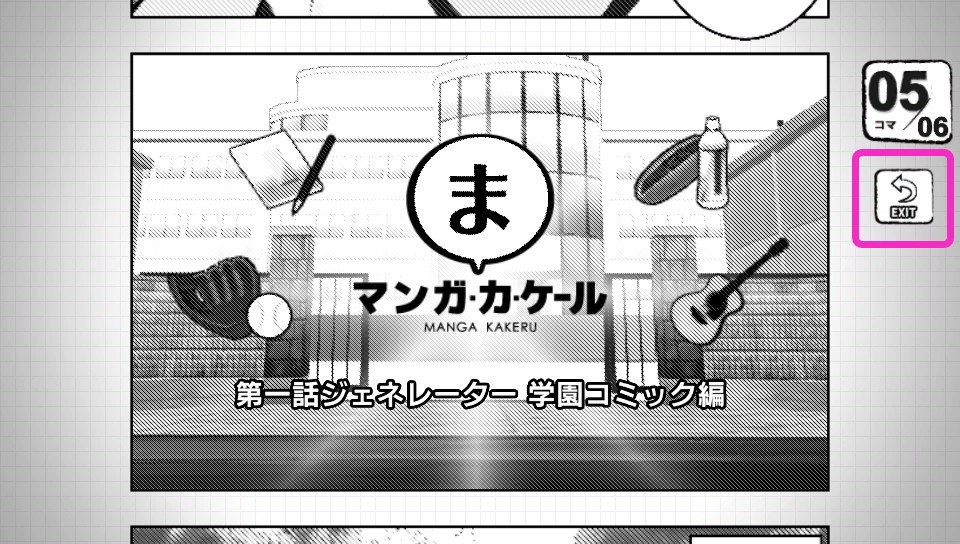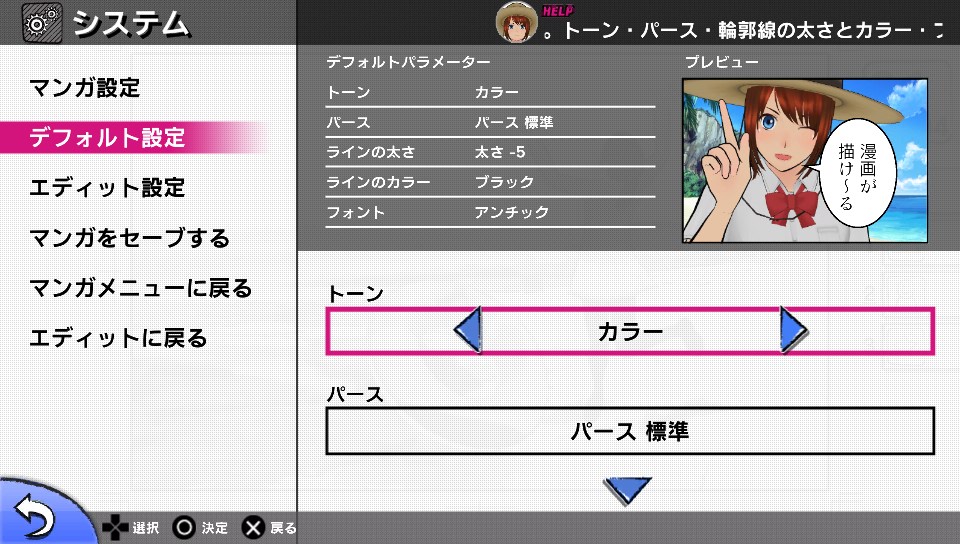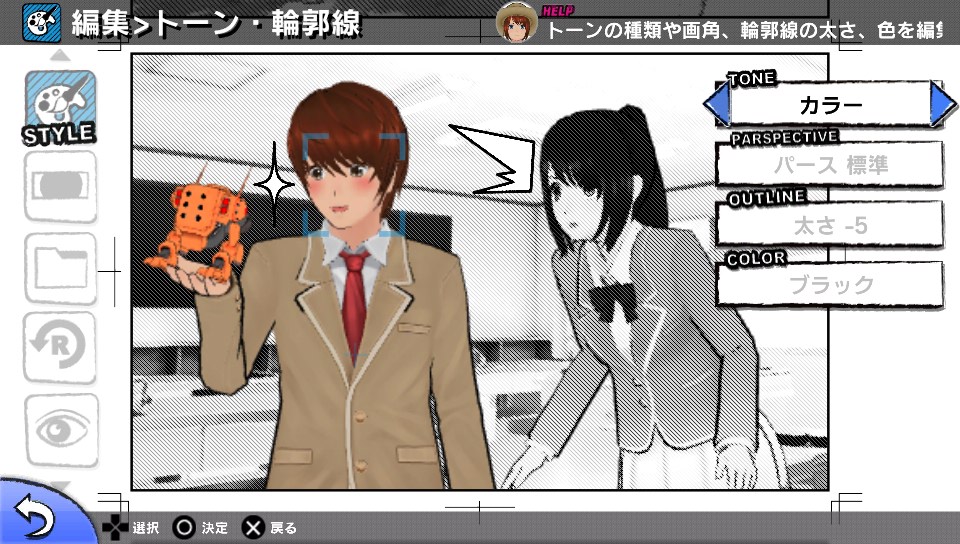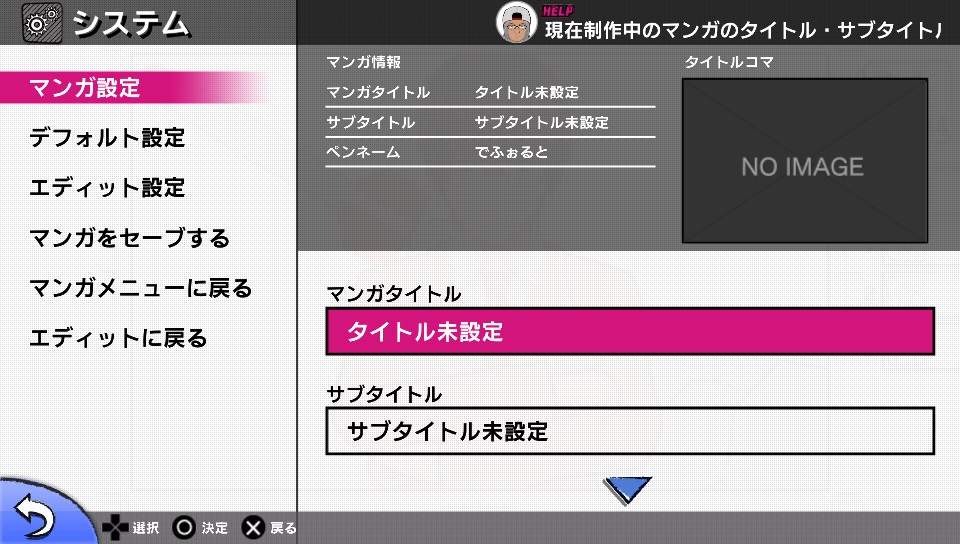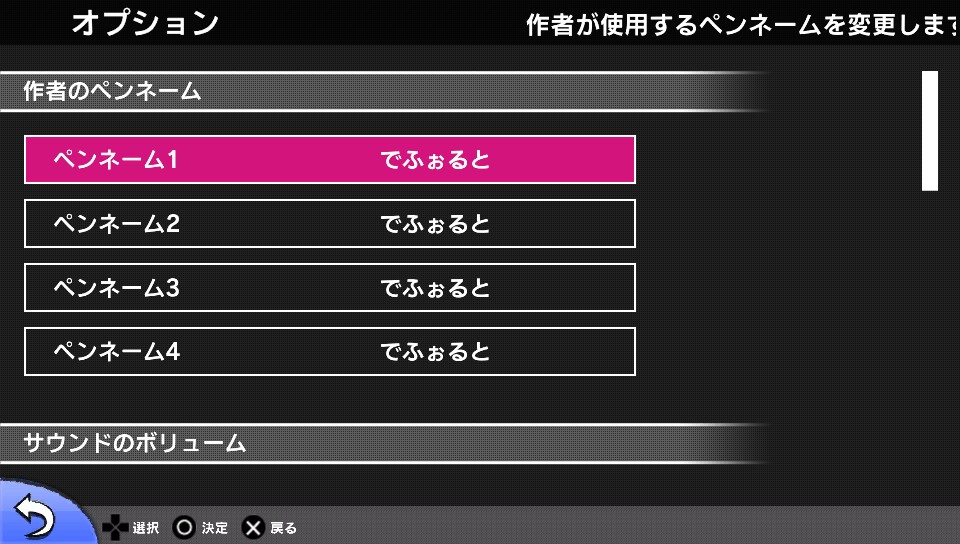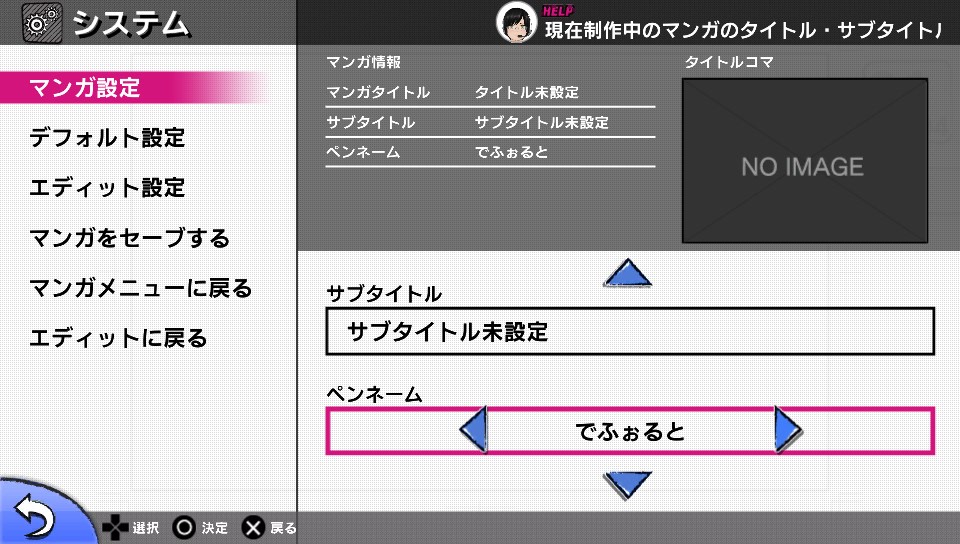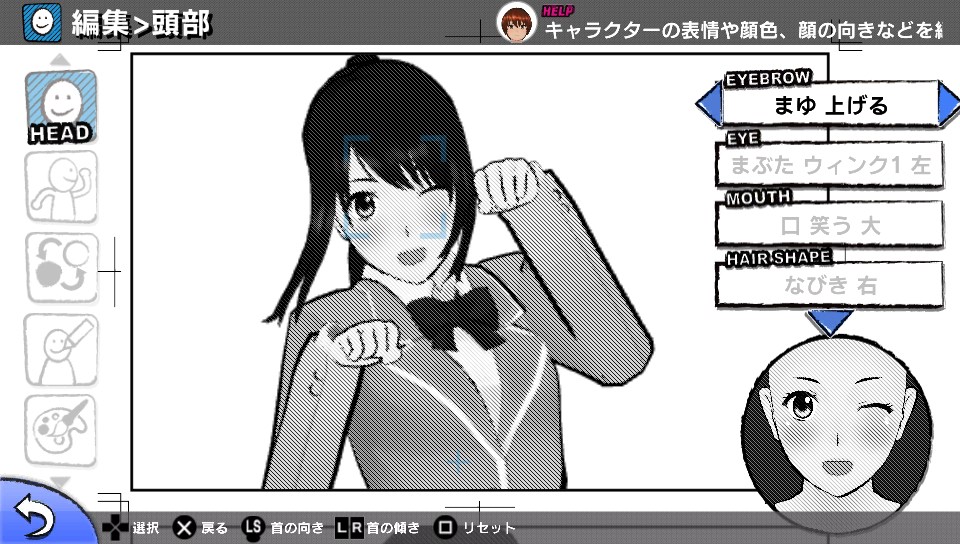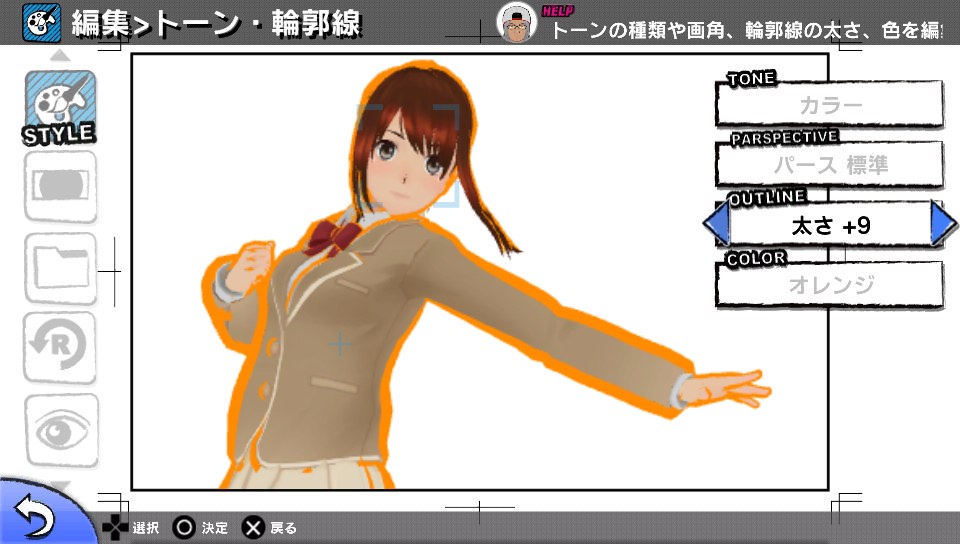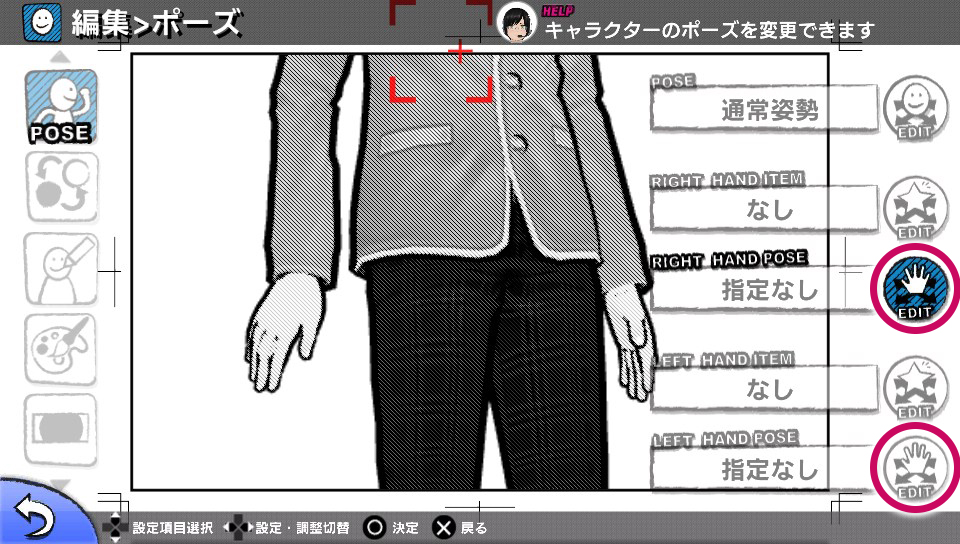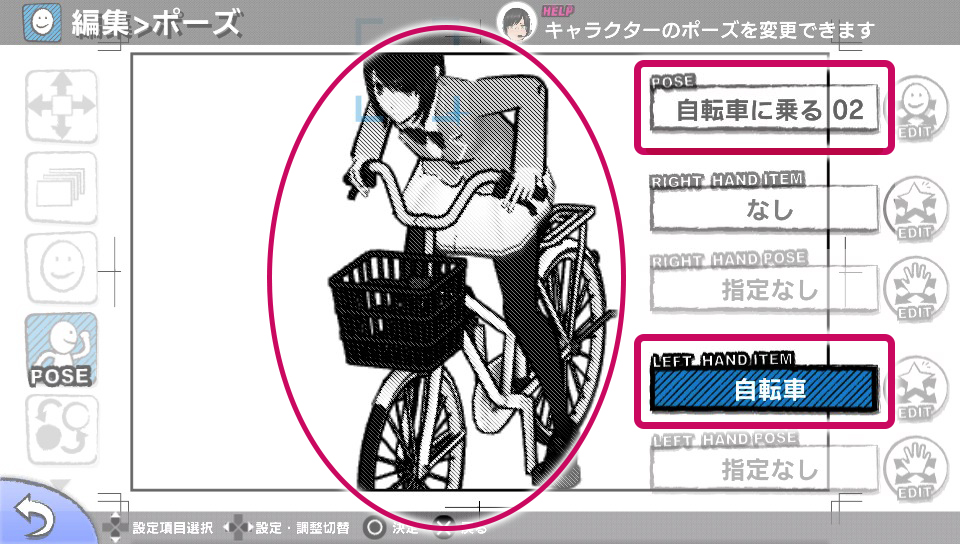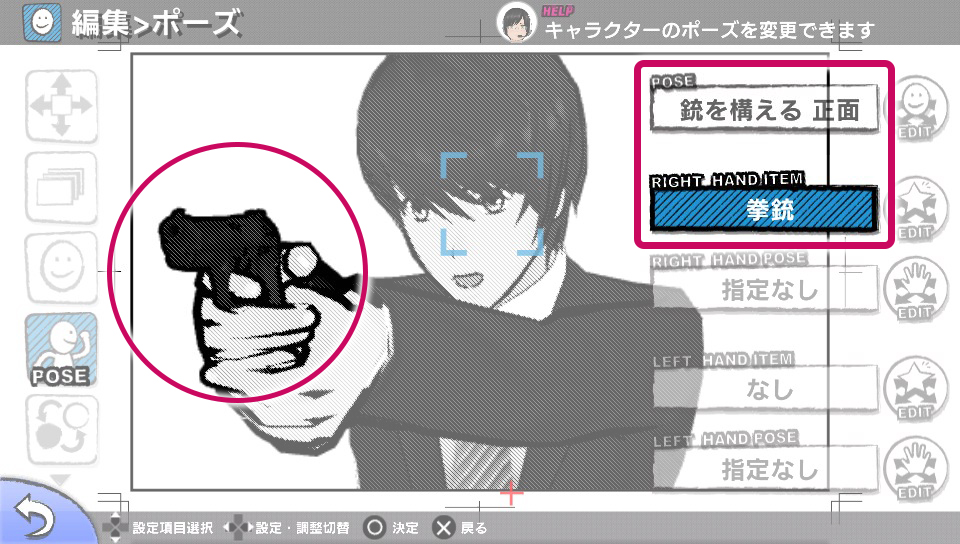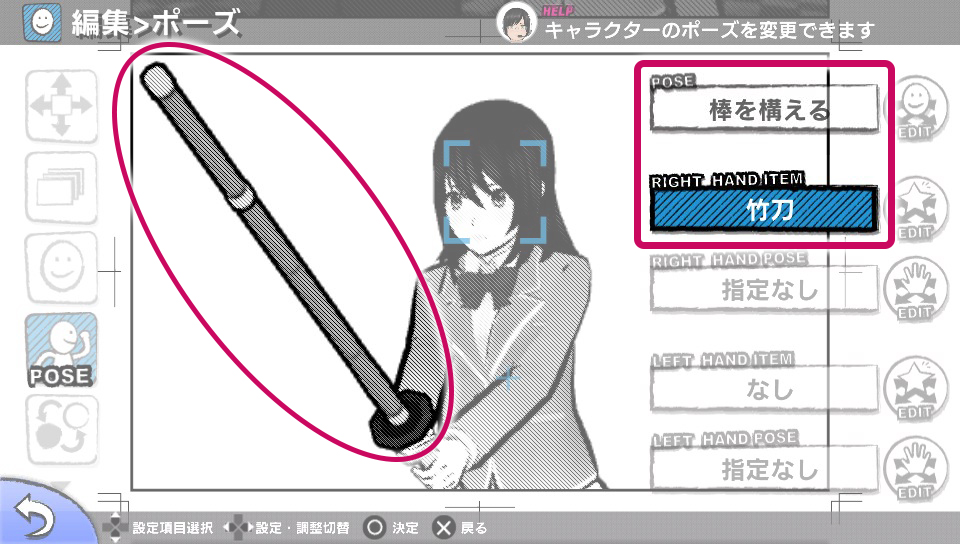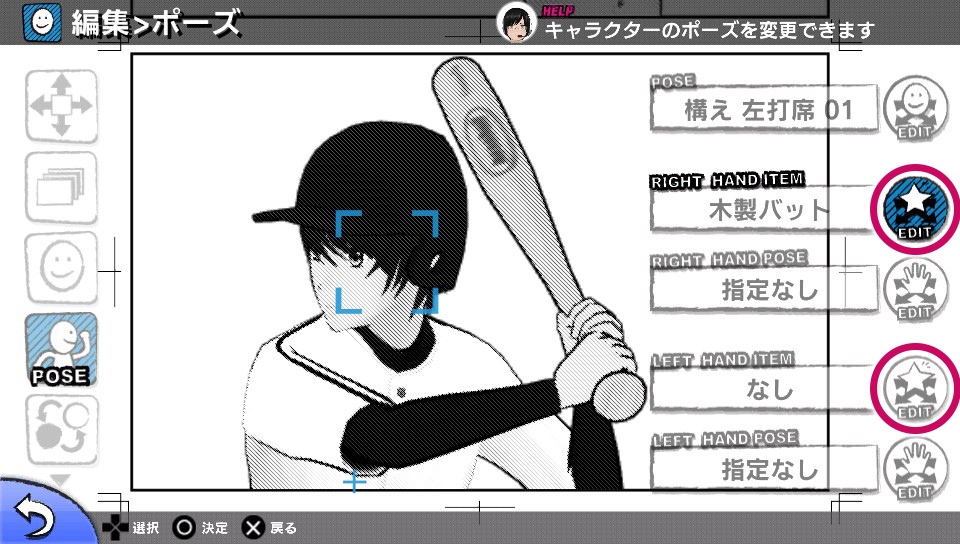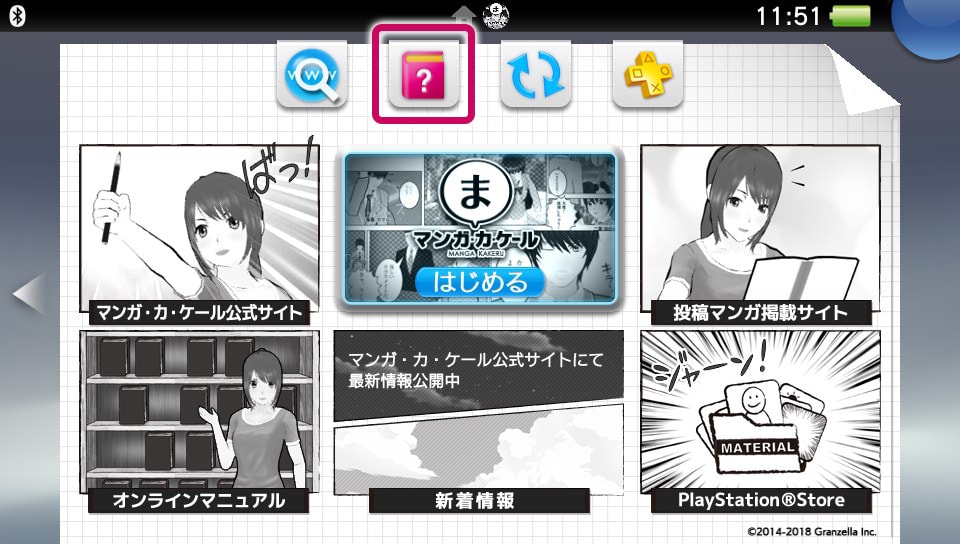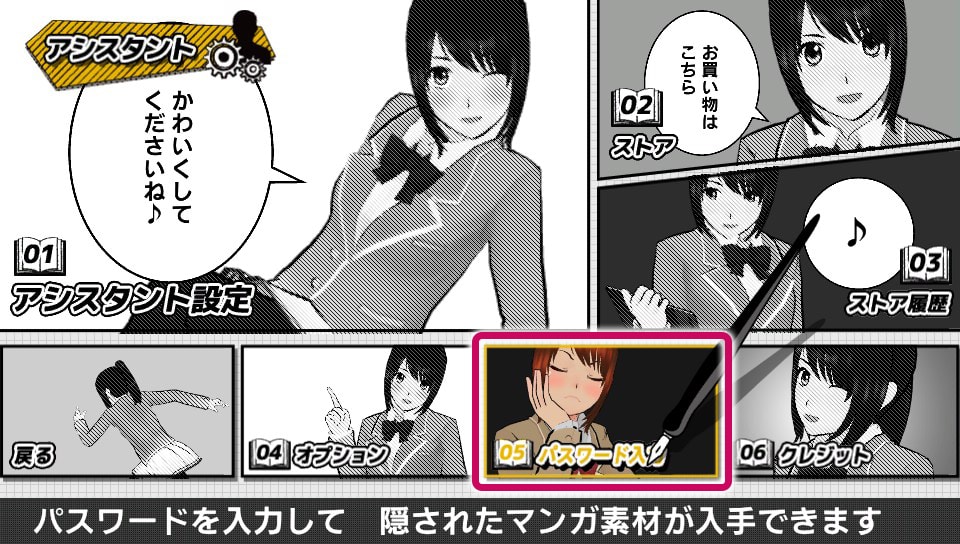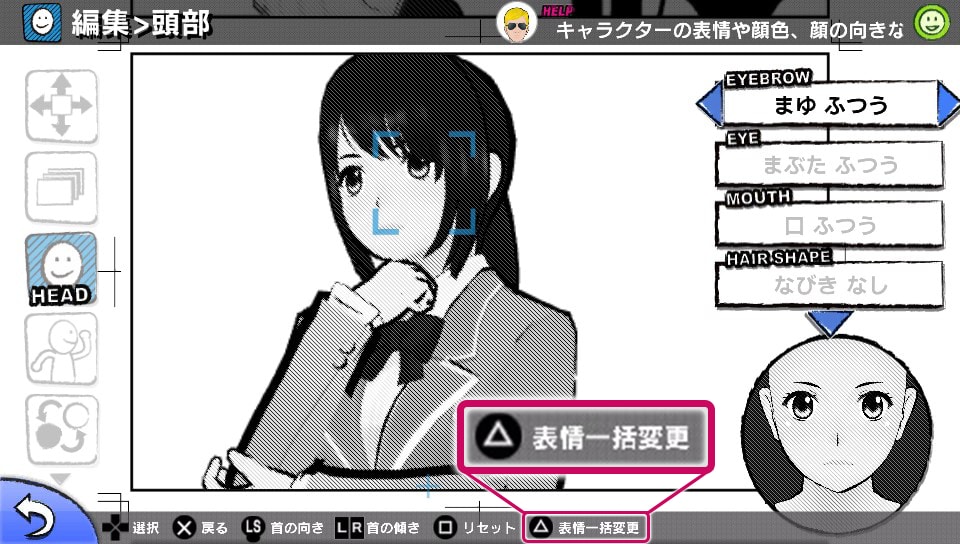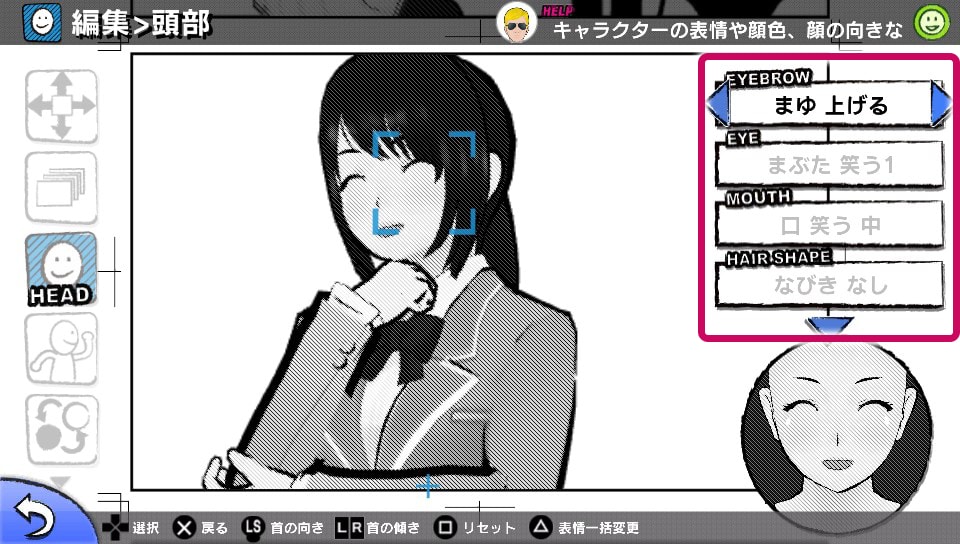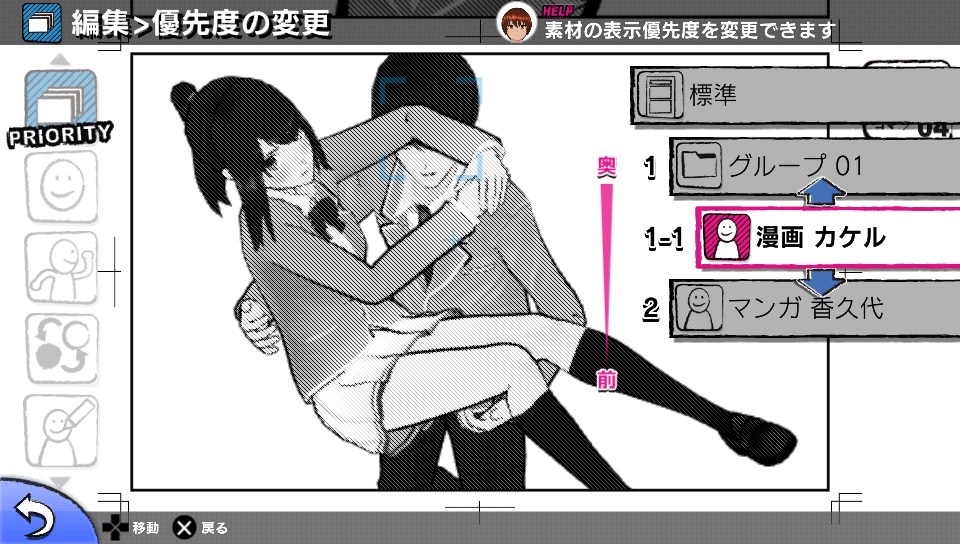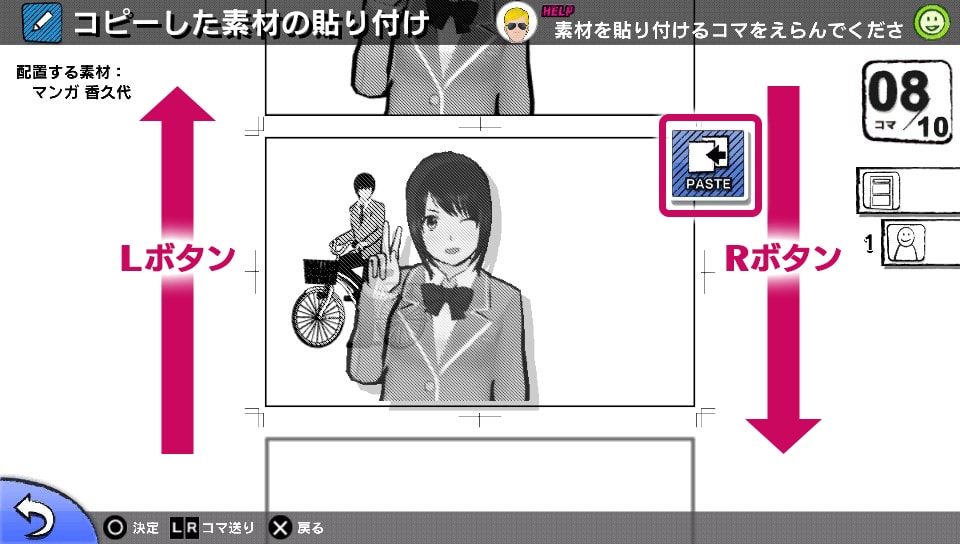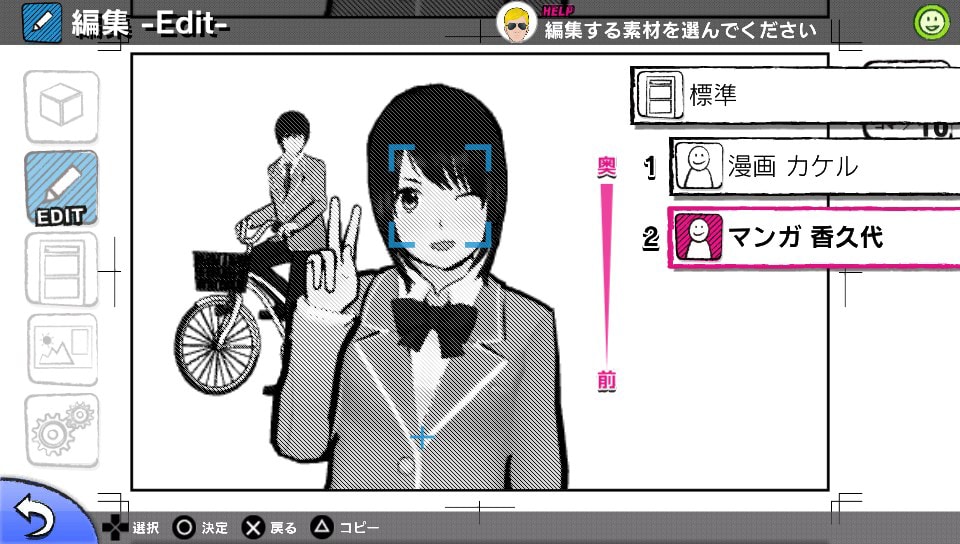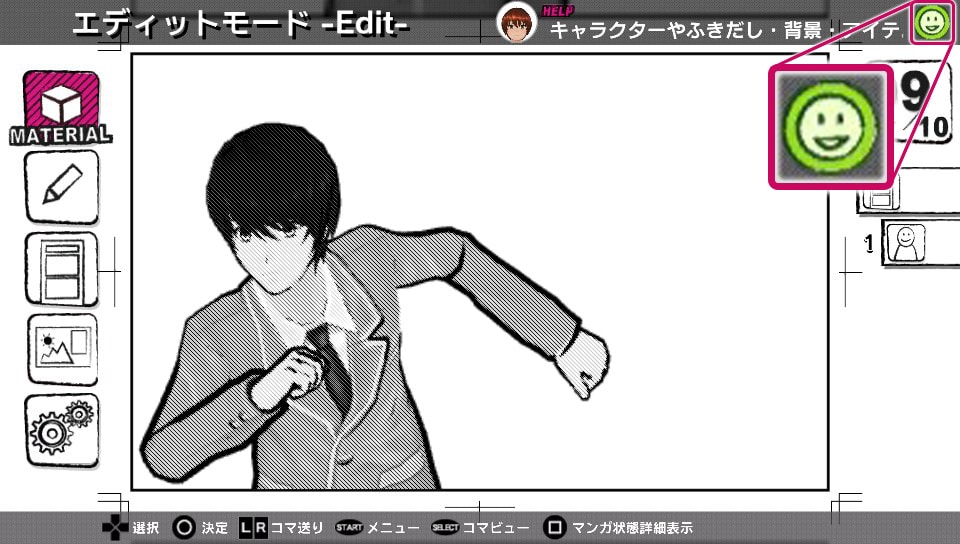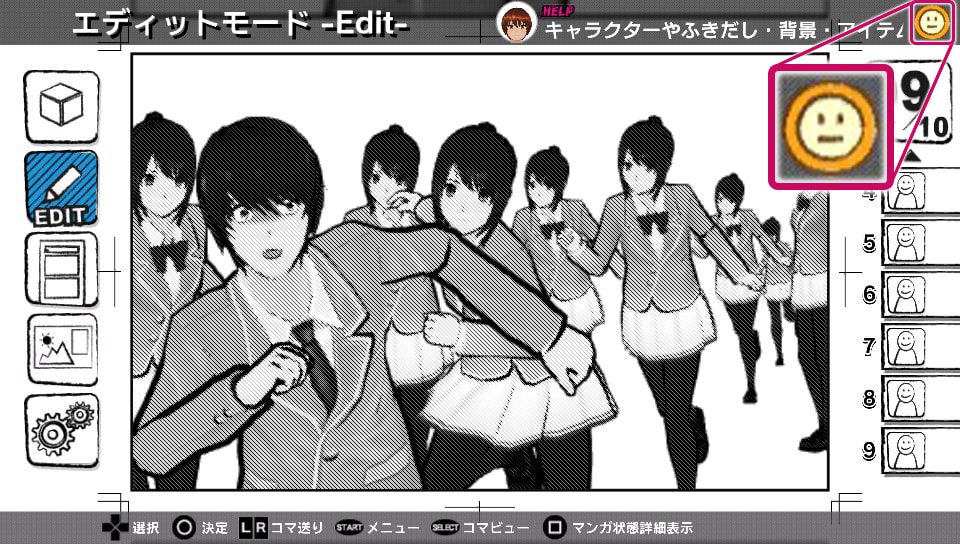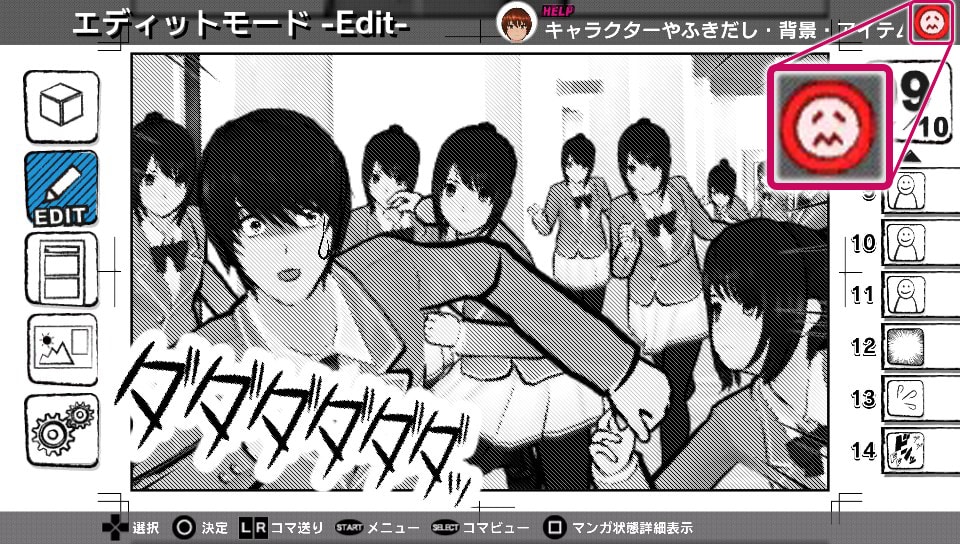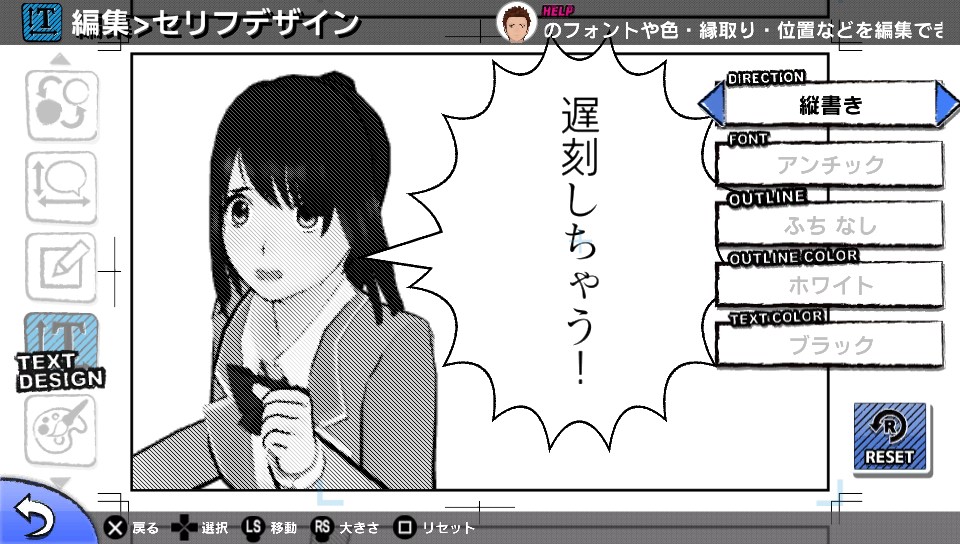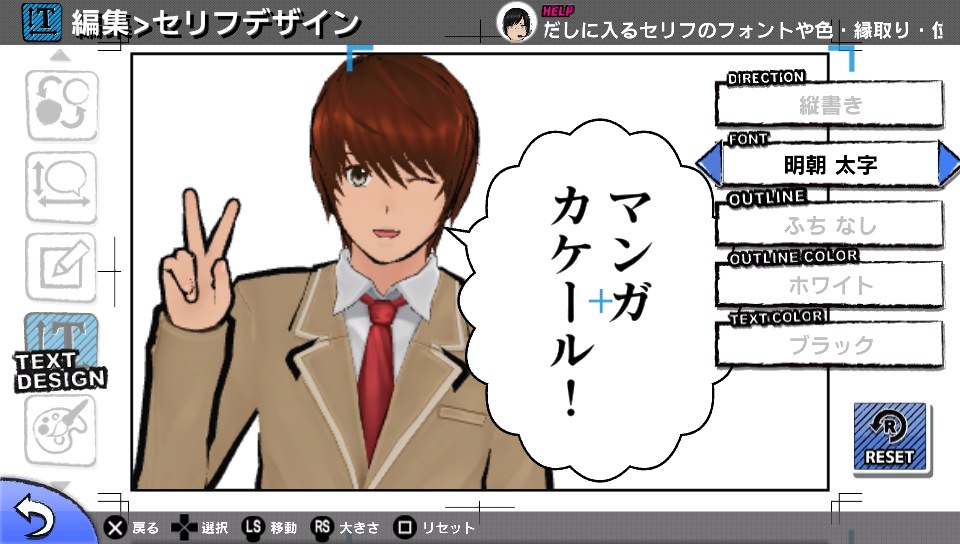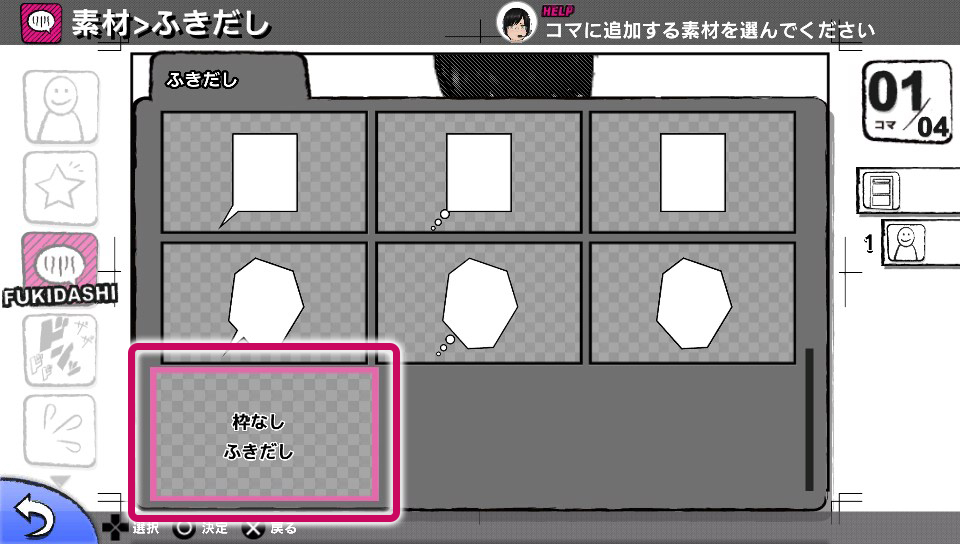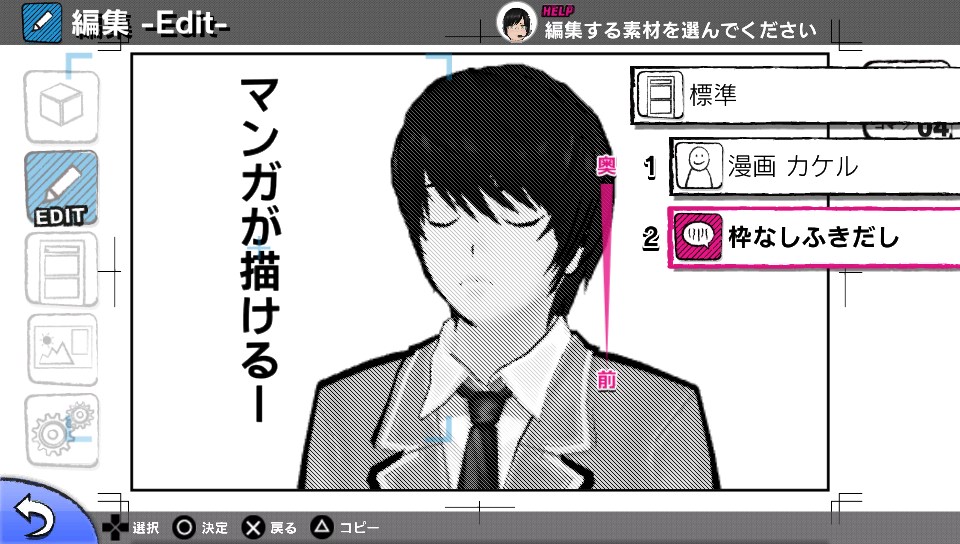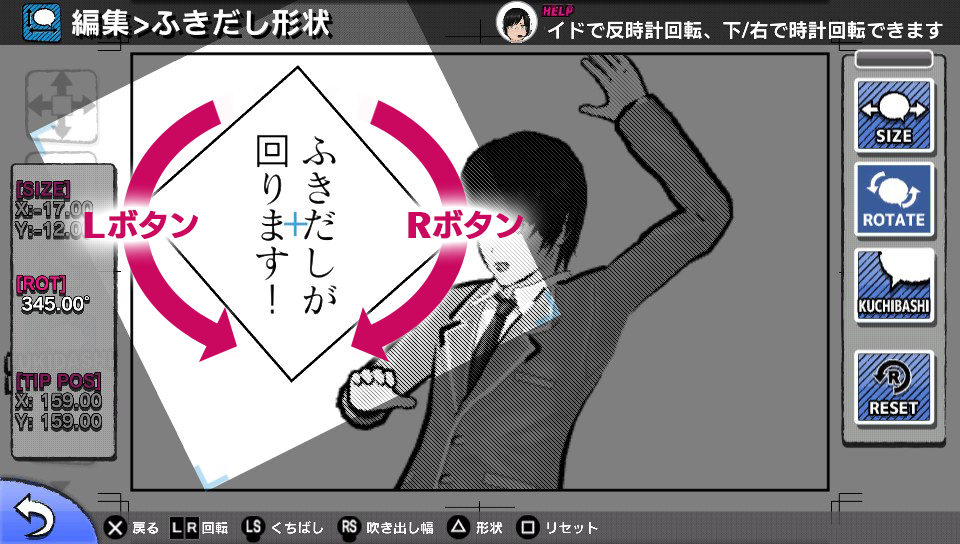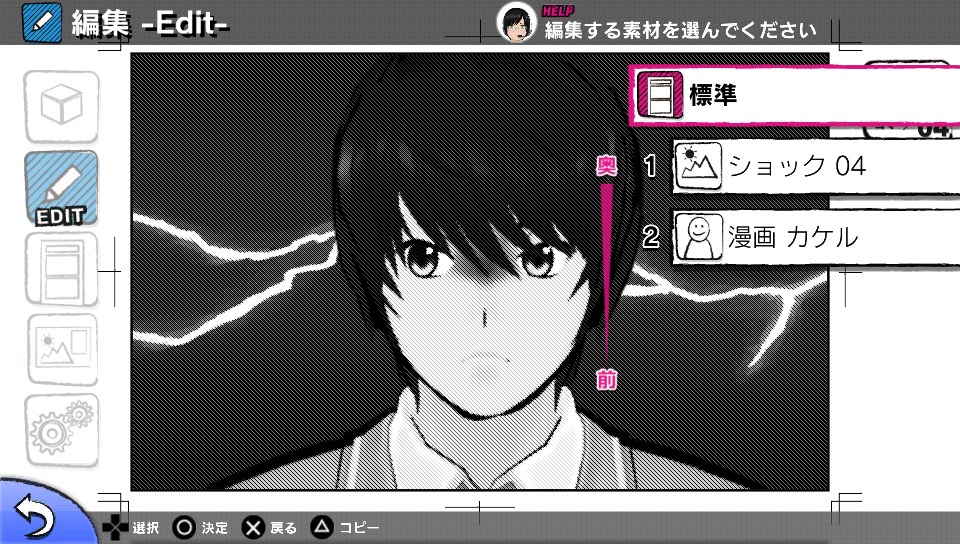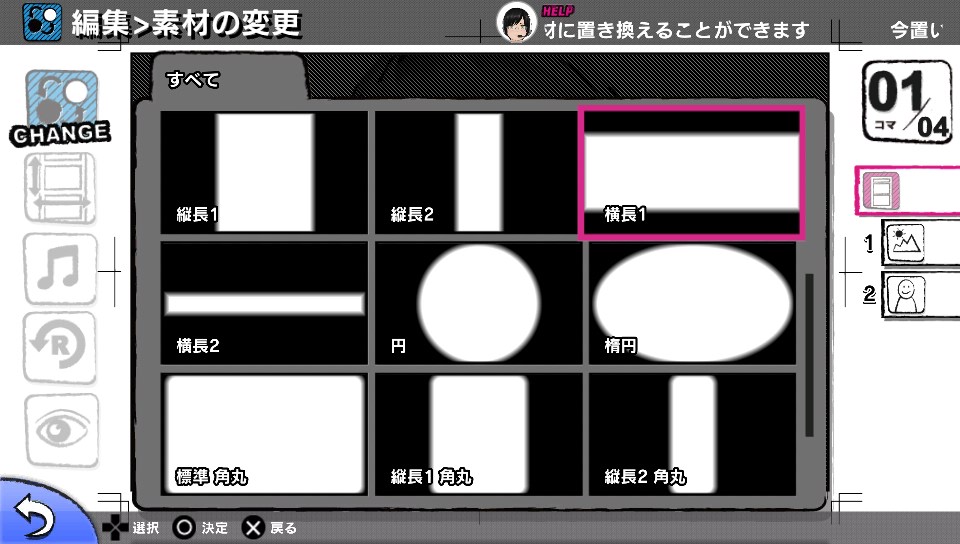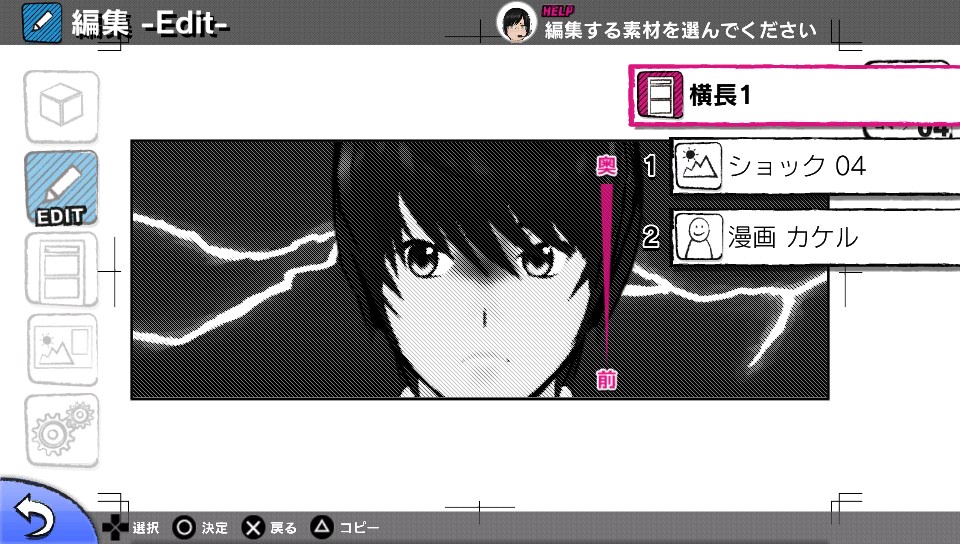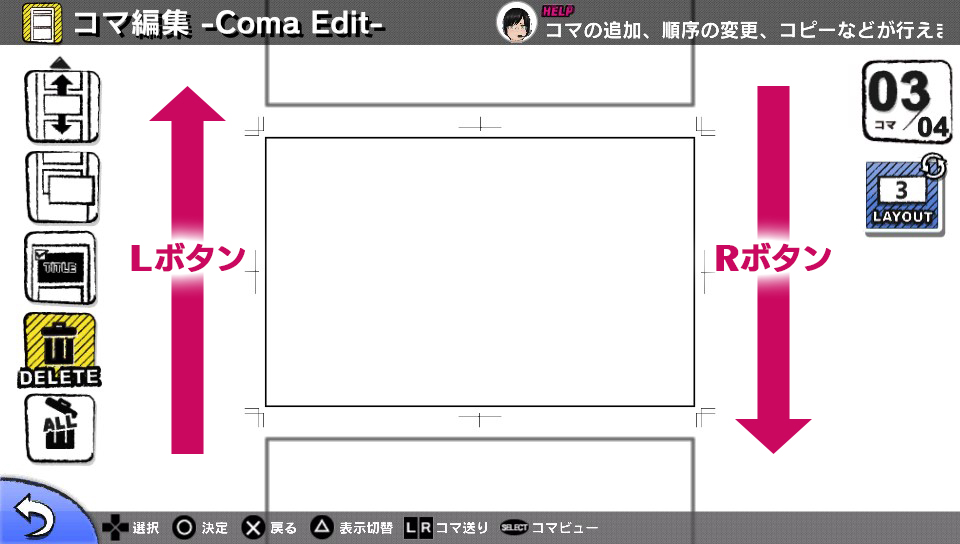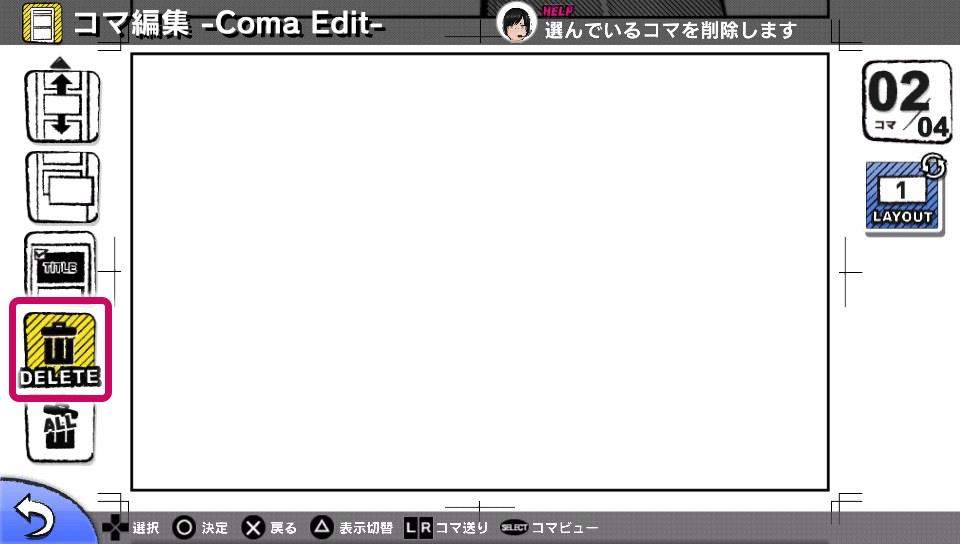本作の機能を解説 ~詳細機能マニュアル~
A.第一話ジェネレーターについて
- A-01 第一話ジェネレーターを中断したい
B.エディットモードについて
カラーマンガの作成について
- Ba-01 マンガをカラーにしたい、カラーマンガにしたい
- Ba-02 特定の人物、アイテムだけをカラーにしたい
- Ba-03 特定のコマだけカラーにしたい
マンガデータの設定について
- Bb-01 マンガのタイトル(題名)を設定したい
- Bb-02 マンガのサブタイトルを設定したい
- Bb-03 作者名(ペンネーム)を設定・変更したい
- Bb-04 作成したマンガのサムネイルを変更したい
キャラクターの配置後の編集について
- Bc-01 登場人物の表情を変えたい
- Bc-02 登場人物の首の向きや傾きを変えたい
- Bc-03 登場人物の線の太さ・色を変えたい
- Bc-04 登場人物の手首の向きや傾きを変えたい
- Bc-05 登場人物の手にアイテムを持たせたい
- Bc-06 登場人物に持たせたアイテムの位置やサイズを調整したい
- Bc-07 登場人物に水着を着せたい
- Bc-08 登場人物にセーラー服や学ランを着せたい
- Bc-09 登場人物の表情を手軽に変更したい
配置後の素材編集について
- Bd-01 不要になった素材を消したい
- Bd-02 配置した素材をコピーしたい
- Bd-03 複数素材の位置関係を変えずに動かしたい
- Bd-04 配置した素材をそのまま他のコマにコピーしたい
- Bd-05 マンガ作成中に素材の配置上限を事前に知りたい
ふきだし素材の編集について
- Be-01 ふきだしのセリフテキストの文字サイズ(フォントサイズ)を変更したい
- Be-02 ふきだし内のテキストの種類(書体)を変えたい
- Be-03 ふきだしのないテキストを使いたい
- Be-04 ふきだしを傾けたい
マンガのコマ編集について
- Bf-01 マンガのコマの形を変更したい
- Bf-02 不要になったコマを消したい
A.第一話ジェネレーターについて
A-01第一話ジェネレーターを中断したい
B.エディットモードについて
カラーマンガの作成について
Ba-01マンガをカラーにしたい、カラーマンガにしたい
Ba-02特定の人物、アイテムだけをカラーにしたい
Ba-03特定のコマだけカラーにしたい
申し訳ありません、特定のコマだけを一度にカラーにする機能は現在実装されておりません。
お手数ですがコマの素材をひとつづつカラーに変更していただくことで、特定のコマだけをカラーにすることができます。
マンガ全体をカラーにする方法は、こちらをご覧ください。
マンガデータの設定について
Bb-01マンガのタイトル(題名)を設定したい
Bb-02マンガのサブタイトルを設定したい
Bb-03作者名(ペンネーム)を設定・変更したい
Bb-04作成したマンガのサムネイルを変更したい
キャラクターの配置後の編集について
Bc-01登場人物の表情を変えたい
Bc-02登場人物の首の向きや傾きを変えたい
エディットモードにて「登場人物」を選択し、編集メニューからHEAD(頭部)を選択した状態で左スティックを操作することで首の向きを、Lボタン・Rボタンを操作する事で首の傾きを変更することができます。
Bc-03登場人物の線の太さ・色を変えたい
Bc-04登場人物の手首の向きや傾きを変えたい
Bc-05登場人物の手にアイテムを持たせたい
エディットモードにて「登場人物」を選択し、編集メニューからPOSE(ポーズ)>RIGHT HAND ITEM(右手アイテム)・LEFT HAND ITEM(左手アイテム)を選択することで、登場人物の手にアイテムを持たせることができます。
自転車や拳銃、竹刀などのアイテムは対応したポーズに持たせることで、位置や回転を調整せずに使用できます。
持たせたアイテムの位置や回転を調整する方法は、こちらをご覧ください。
Bc-06登場人物に持たせたアイテムの位置やサイズを調整したい
Bc-07登場人物に水着を着せたい
パスワードを使用する事で追加コスチューム「ビキニ水着 オレンジ」を手に入れる事ができ、手に入れた追加コスチュームは登場人物に着せる事ができます。
パスワードはマンガ・カ・ケールに含まれているデジタル簡易解説書に隠されており、メインメニュー>アシスタント>パスワード入力にて使用可能です。
また現在PS Storeにて『コスチューム「スクール水着」パック』を無料で配信しております。こちらのパックをダウンロードしていただくことで「スクール水着」を手に入れる事ができます。
そのほかにもPS Storeにて『コスチューム「水着・ベーシック」パック』をご購入いただくことで、様々な水着を手に入れる事ができます。
Bc-08登場人物にセーラー服や学ランを着せたい
Bc-09登場人物の表情を手軽に変更したい
配置後の素材編集について
Bd-01不要になった素材を消したい
Bd-02配置した素材をコピーしたい
Bd-03複数素材の位置関係を変えずに動かしたい
グループ機能を使えば、以下の手順で複数の登場人物とアイテムをまとめて動かすことができます。
- エディットモード>MATERIAL(素材)から「GROUP(グループ)」を選択し、グループを配置します。
- グループに追加したいマンガ素材の編集メニューから「PRIORITY(優先度の変更)」を選択し、追加したいグループの中に移動させます。
(※素材左に表示される番号が1-1の様に親子関係になっていれば正常にグループに追加されています。) - グループを選択すると、複数の登場人物とアイテムをまとめて移動・回転させて調整することができます。
ふきだし、書き文字、漫符、効果、背景、ペイントの素材をグループに追加する機能は現在実装されておりません。